图文练习win10系统桌面右键新建没有word、excel、ppT的步骤
发布日期:2019-09-23 作者:电脑公司 来源:http://www.086111.com1:我们先来看一下在桌面上点击右键后,在弹出菜单点击“新建”菜单项后,在弹出的新菜单中没有新建word一项
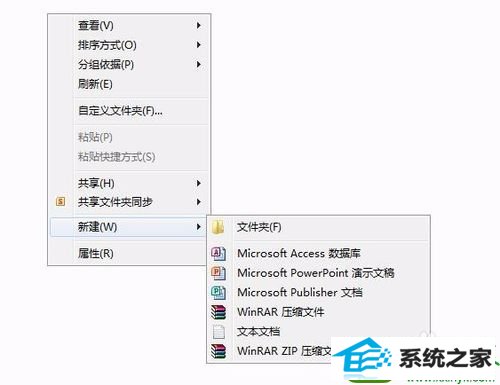
2:这时我们点击开始菜单,在弹出的菜单中选择“运行”菜单项
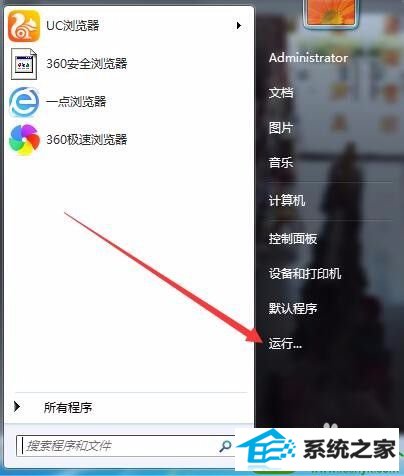
3:在打开的运行窗口中,输入命令regedit,然后点击确定按钮
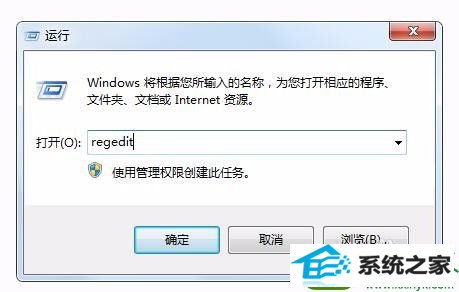
4:在打开的注册表编辑器窗口中,点击“编辑/查找 ”菜单项
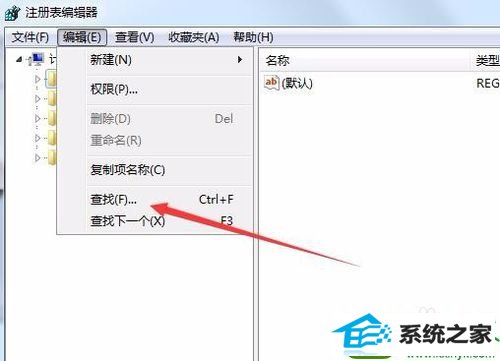
5:在打开的查找窗口中,在查找目标文档框中输入docx,然后点击“查找下一个”按钮

6:在找到的.docx项后,先不用展开该项,点击docx项,然后在右键窗口中找到默认键值
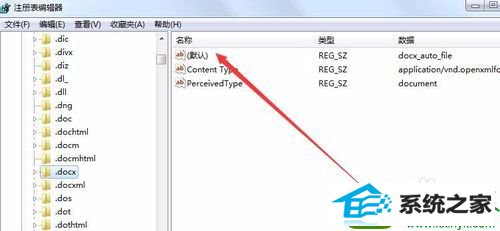
7:双击默认一项后, 这时会打开编辑字符串窗口,在这里输入数据word.document.12,然后点击确定按钮,保存并退出
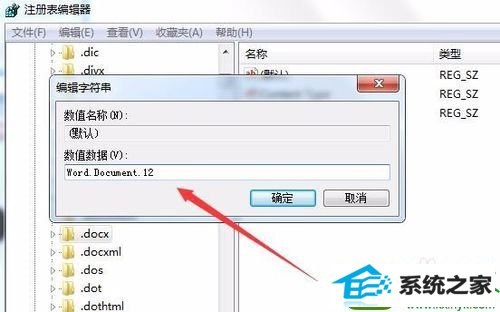
8:过一小会,或是重新启动电脑后,再次点击右键,然后在弹出菜单选择新建菜单项,在弹出的菜单中就可以看到word文档一项了。
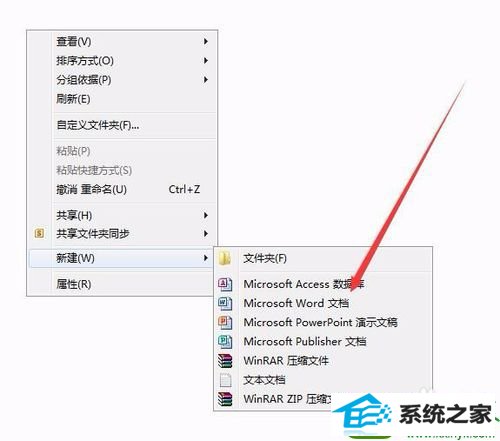
栏目专题推荐
系统下载推荐
系统教程推荐
友情链接